В этом уроке начинающие пользователи Photoshop узнают основные техники и приёмы, которые используются для создания коллажа.
Сложность урока: Средний

Будучи таким же популярным, как и прежде, фотомонтаж (коллажирование) – один из самых простых в изучении навыков. Однако, достигнуть фотореалистичного результата бывает сложно. В этом уроке Mike Harrison покажет, как это сделать, смешав несколько фотографий в одно изображение. У таких работ всегда есть что-то сюрреалистичное, но благодаря используемым материалам, окружению и композиции результат всегда будет выглядеть довольно гармонично, добавляя особую интригу и притягивая взгляд.
Конкретные техники, о которых вы узнаете, будут заключаться в том, чтобы определить источник света, задав реалистичное освещение и добавив тени объектам. Также вы научитесь пользоваться корректирующими слоями, работать с цветами и текстурами, чтобы задать определенное настроение на финальных этапах работы.
СОЗДАНИЕ КОЛЛАЖЕЙ В PHOTOSHOP / 3 способа
- Примечание: Все изображения кликабельны. Нажмите на изображение, чтобы увеличить.
Примечание: Автор предоставляет небольшой набор материалов. Остальные изображения вы можете подобрать на свой вкус.
Шаг 1
Первый шаг при работе с фотоманипуляциями – собрать все необходимые стоковые материалы. Не бойтесь выбирать, ведь ничего не мешает убрать или добавить еще одну фотографию.
На таких сайтах, как iStock и Shutterstock полно фотографий животных. Однако на бесплатных стоках нужных материалов не меньше.
Начальный набор материалов вы можете скачать по ссылке в начале урока.
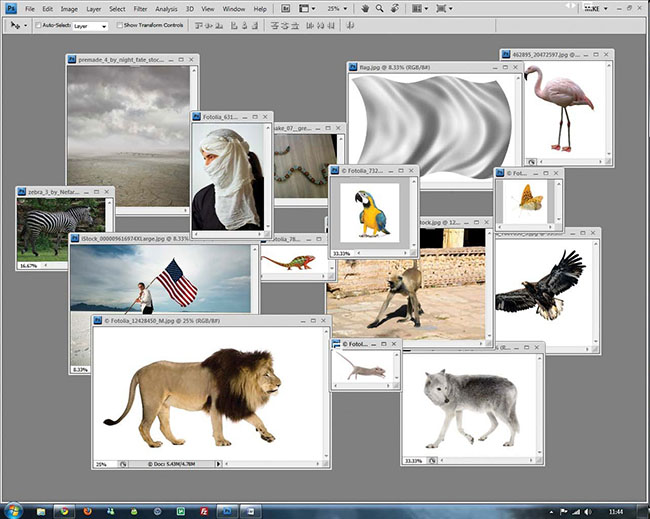

Шаг 2

Откройте изображение с пейзажем (файл Используя инструмент Crop (Рамка), обрежьте изображение так, чтобы получить «альбомный» холст, как на изображении. Затем перейдите в меню Изображение > Коррекция (Image > Adjustments), увеличьте яркость и контраст.
- Урок в помощь: Инструмент Crop (Рамка/кадрирование)


Шаг 3
Небо должно быть более эффектным, поэтому мы создадим новый слой с Режимом наложения (Blending Mode) Затемнение основы (Color Burn) и при помощи мягкой круглой кисти с Нажимом (Flow) около 40% закрасим его синим цветом.
Найдите пару фотографий облаков, перенесите их в документ, установите режим наложения Перекрытие (Overlay), а затем добавьте маску слоя, чтобы стереть ненужные части, смешав новые облака с исходной фотографией.
- Урок в помощь: Что скрывается под маской
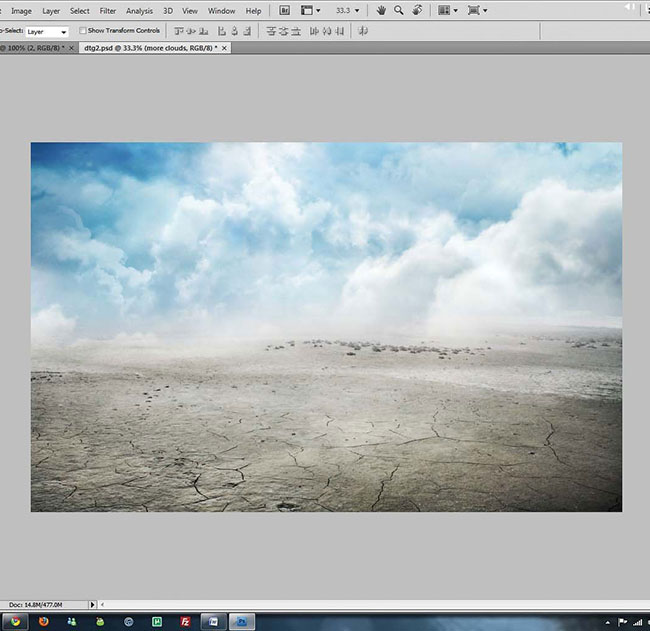

Шаг 4

Фон готов. Теперь пора начать заполнять его живыми существами. Найдите изображение идущего человека с флагом. Обведите его при помощи инструмента Перо (Pen Tool). С активным инструментом Выделение контура (Path Selection Tool) кликните правой кнопкой мыши и выберите пункт Сгенерировать выделение (Make Selection), затем скопируйте и вставьте человека в основной документ.
Переместите его и измените размер.
Примечание: Для создания выделения вам могут помочь данные уроки
- Как работать с Пером?
- Инструмент Магнитное лассо
- Инструмент Лассо

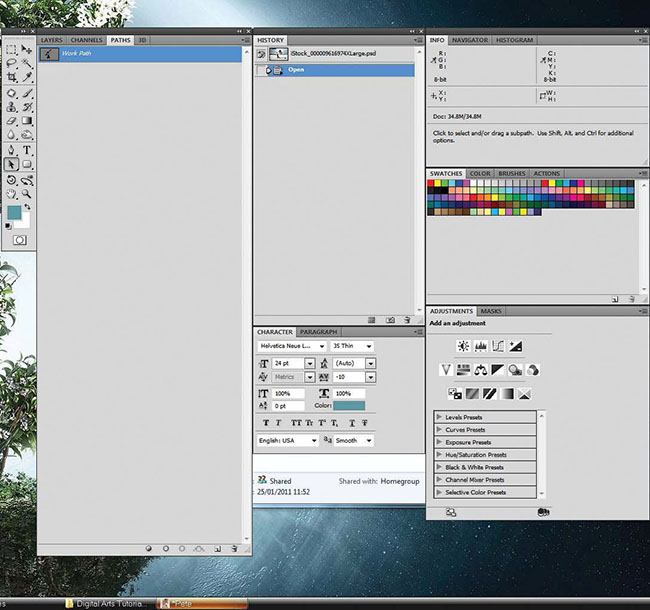
Шаг 5
Давайте поместим наш условный источник света в левой части документа и соответствующим образом добавим эффекты освещения. Кликните с зажатой клавишей Ctrl по миниатюре слоя с мужчиной. Создайте новый слой и перейдите в меню Слои > Маска слоя > Показать выделение (Layer > Layer Mask > Reveal Selection). Измените режим наложения на Перекрытие (Overlay), затем при помощи маленькой мягкой кисти белого цвета нарисуйте блики вдоль левого контура мужчины. Сделайте то же для правой стороны, но с режимом наложения Нормальный (Normal) и черной кистью .
- Урок в помощь: Режим наложения слоя «Перекрытие»

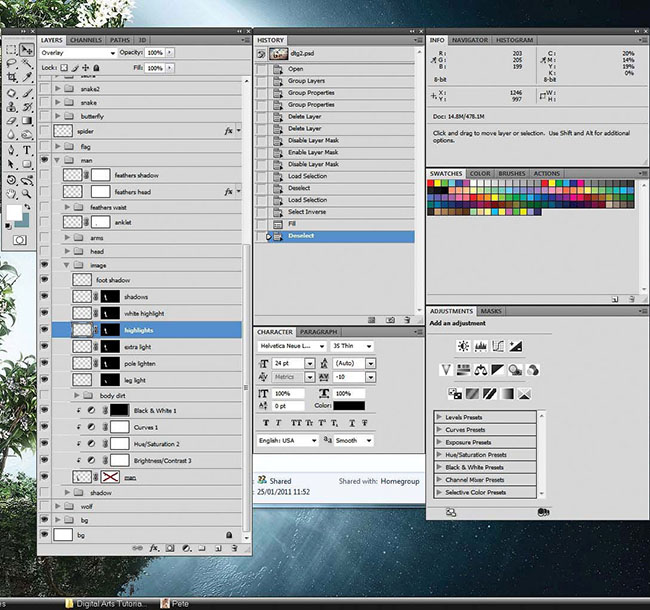
Шаг 6
Каждый объект отбрасывает тень, и ее правильное расположение идеально впишет мужчину в ландшафт. Кликните с зажатой кнопкой Ctrl по слою с мужчиной, чтобы получить выделение. Создайте новый слой под ним и заполните выделенную область черным цветом. Отразите слой по вертикали, затем кликните, удерживая при этом Ctrl, по нижней средней точке трансформирования, перетянув ее вверх и вправо. Теперь перейдите в меню Фильтр > Размытие > Размытие по Гауссу (Filter > Blur > Gaussian Blur), установите радиус 1 px.


Шаг 7
Измените режим наложения тени на Перекрытие (Overlay), дублируйте слой и установите Нормальный (Normal) режим. Поиграйте с непрозрачностью, достигнув реалистичного вида. Создайте еще один слой и при помощи маленькой мягкой кисти чёрного цвета нарисуйте тень вокруг обуви мужчины. Добавьте маску, если нужно будет ее подкорректировать.


Шаг 8
Пришло время для флага. Откройте flag.jpg, затем, используя уже известную технику, вырежьте его и вставьте в основной документ. Трансформируйте его, чтобы размер и угол наклона был правильным. Повторите предыдущие шаги, добавив освещение.
Создайте маску слоя и воспользуйтесь маленькой жесткой кистью, получив рваный край внизу.

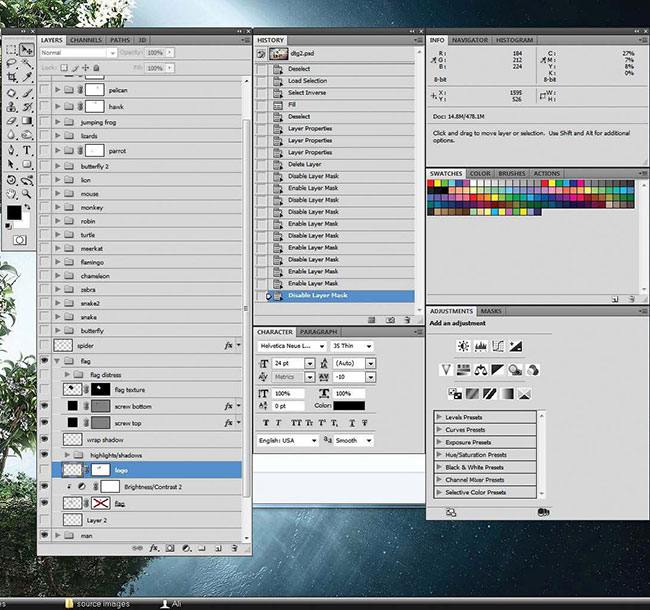
Шаг 9
Теперь немного состарим флаг. При помощи кистей, например, из этого набора и маски слоя оставьте несколько штрихов на флаге, достигнув нужного эффекта. Затем выберите логотип по своему вкусу, перенесите его в документ, установите режим наложения Умножение (Multiply) и перейдите в меню Фильтр > Пластика (Filter > Liquify), чтобы подстроить его под изгибы флага.
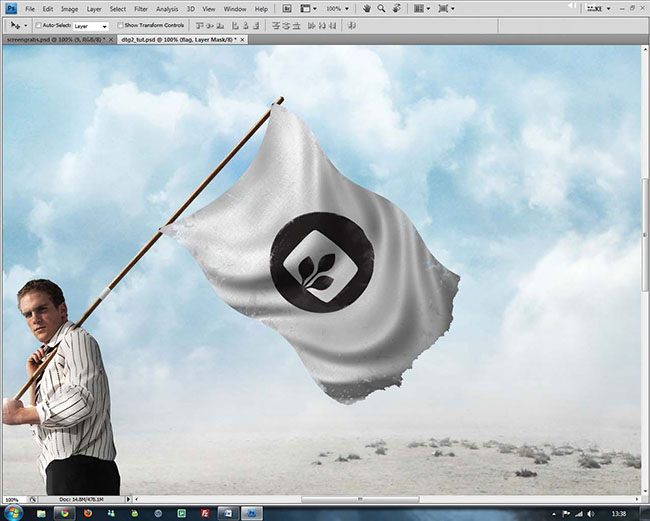

Шаг 10
Начните добавлять животных. Найдите изображение льва – я использовал эту фотографию с Photolia – вырежьте его аналогичным методом, который использовался для предыдущих элементов, и вставьте в документ. Увеличьте яркость/контраст, визуально выделив животное, затем примените те же техники освещения и теней, что были выполнены для мужчины.


Шаг 11
При рисовании теней для животных, вы получите лучший результат, если будете работать на новом слое с маской, а затем воспользуетесь мягкой кистью среднего размера, чтобы добавить тень вокруг стоп.
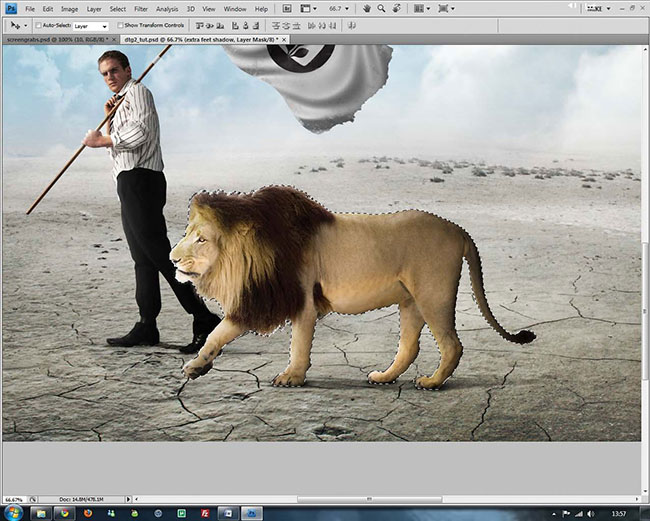
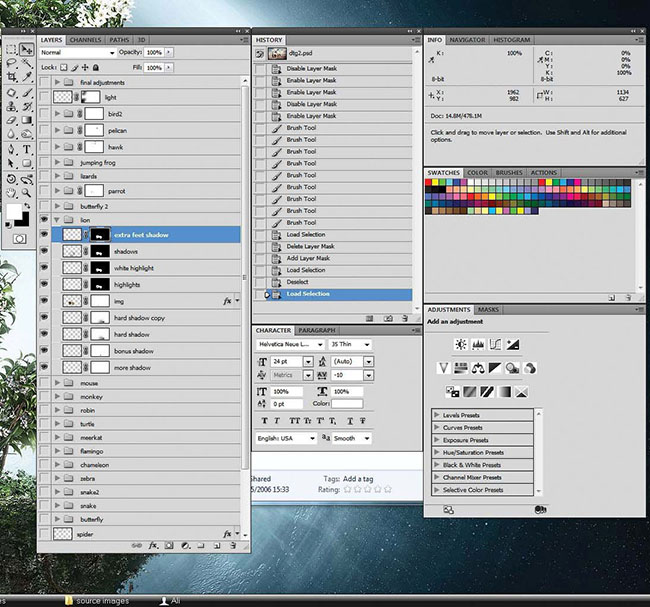
Шаг 12
При помощи техник, которыми мы пользовались для мужчины и льва, добавьте к композиции flamingo.jpg. Не волнуйтесь о размещении, мы подкорректируем его по ходу работы. Я также добавил других животных.

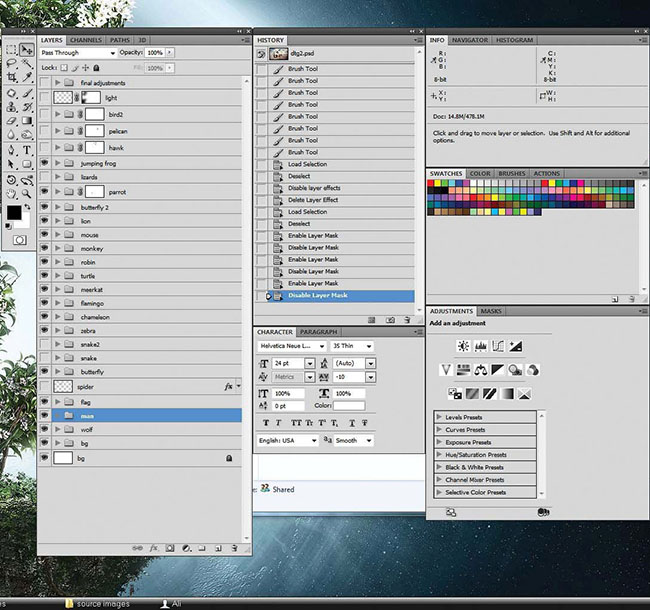
Шаг 13
Птицы, парящие в небе, создадут дополнительное чувство динамичности, поэтому добавьте их аналогичным образом.


Чтобы они смешались с небом, примените стиль слоя Наложение градиента с настройками, указанными на скриншоте.

Шаг 14
В качестве мелких финальных элементов добавим насекомых и ящериц. Откройте snake.jpg и «прицепите» змею к палке, на которой висит флаг. При помощи маски слоя сотрите некоторые части, чтобы казалось, будто она обвивается вокруг. Также добавьте паука на флаге и примените для него стиль слоя Тень (Drop Shadows), можете использовать настройки по умолчанию или применить свои.


Шаг 15
Мужчина на снимке смотрит на нас, но лучше было бы направить его взгляд прямо, куда он идет. Чтобы это исправить, я нашел нужную голову и обернул ее платком. Примените маску слоя для мужчины, скрыв его голову. Вооружившись техниками, которые мы использовали прежде, повторите шаги для новой головы, трансформируйте ее и разместите в правильном положении.

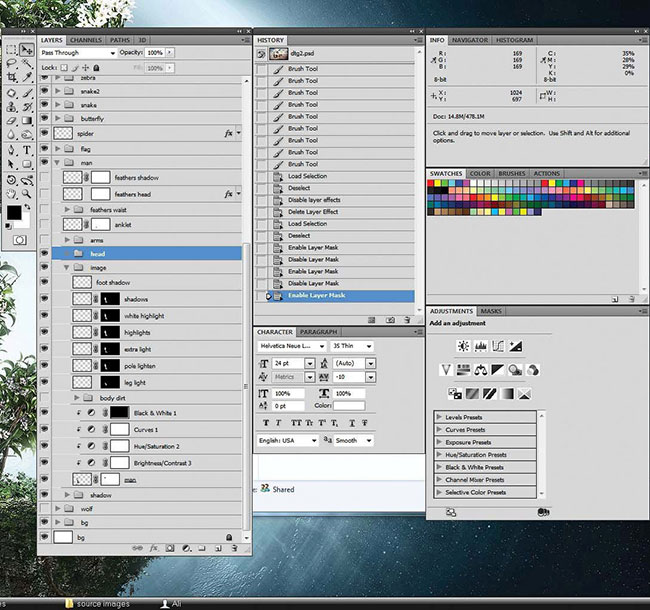
Шаг 16
Добавим несколько финальных штрихов, например, украшения и перья для знаменосца. Давайте также изменим общее настроение работы. Поэкспериментируйте с цветовым балансом, добавив корректирующие слои Карта градиента (Gradient Map) и Яркость/Контраст (Brightness/Contrast) надо всеми остальными. Добавьте файл texture.jpg с режимом наложения Перекрытие (Overlay) и непрозрачностью (Opacity) 30%, затем разместите его над слоем с облаками.
- Урок в помощь: Карта градиента
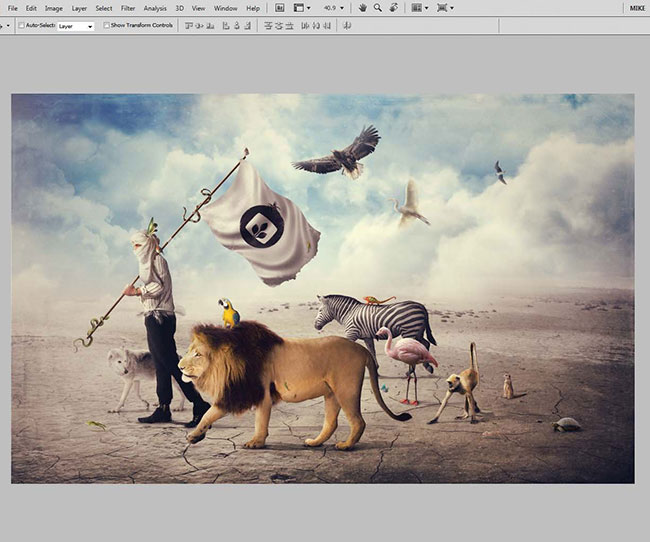
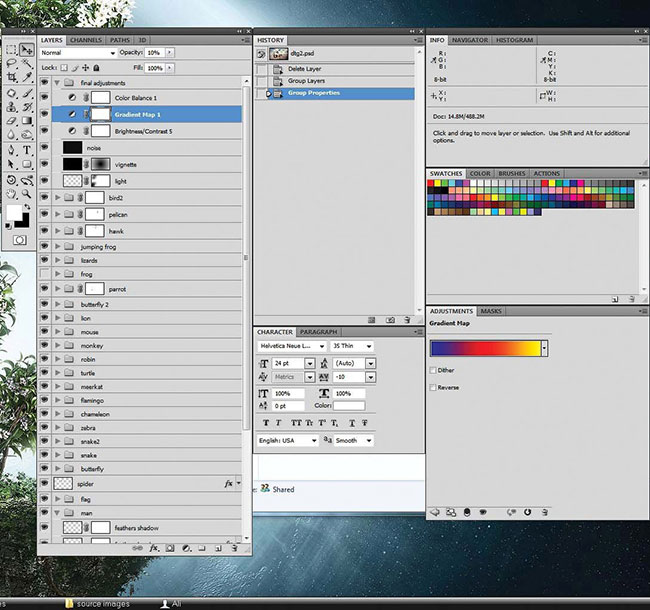

46 тыс. 37 Печать Жалоба
Источник: creativo.one
10 простых уроков по созданию коллажей в Photoshop

Вы любите делать прекрасные фотографии и хотите научиться их редактировать? Может быть, вы решили попробовать Photoshop, но не знаете, как с его помощью соединить фотографии вместе и сделать профессиональный коллаж?
В любом случае, эта статья покажет вам 10 замечательных уроков по созданию коллажей в Photoshop, которые вы можете использовать, чтобы улучшить свои навыки и стать более продвинутым. Эти уроки также отлично подходят для абсолютных новичков, которые хотят познакомиться с этой популярной программой редактирования фотографий.
Лучшие уроки Photoshop по созданию коллажей
Следующие уроки Photoshop по созданию коллажей отлично подходят для всех, кто интересуется созданием потрясающих коллажей, независимо от их уровня. В них подробно рассказывается, дается много информации, и вы узнаете много интересных приемов Photoshop, которые облегчат вашу работу.
How to Make a Photoshop Montage

Image Credit: Webdesignerdepot.com
Этот отличный учебник Photoshop покажет вам, как использовать графику, статическую навигацию, анимированные баннеры и т.д. Его цель — повысить уровень ваших знаний и показать вам несколько простых приемов, которые вы сможете использовать в своих будущих проектах.
Этот самоучитель по созданию коллажей состоит из 19 шагов, и, успешно выполнив все из них, вы сможете самостоятельно создавать впечатляющие коллажи. Смотрите учебник здесь .
Create a Mixed Style Collage

Image Credit: Design.Tutsplus.com
Разве не было бы здорово, если бы вы знали, как сделать привлекательный, профессионально выглядящий коллаж? К счастью для вас, это руководство по созданию коллажа в Photoshop покажет вам именно это.
Прежде чем показать вам точные шаги, оно предоставит ссылки на ресурсы, использованные для создания образца изображения. Таким образом, вы сможете следовать этому уроку и работать вместе с ним, шаг за шагом. То, что вы узнаете из этого урока, можно будет применить во многих будущих проектах. Нажмите здесь , чтобы посмотреть учебник.
Учитесь создавать очаровательную композицию коллажа

Image Credit: Psd.Fanextra.com
Третий учебник Photoshop в нашем списке покажет вам, как создать эффективный коллаж, используя манипуляции с фотографиями, композиционные техники и смешивание.
Вы узнаете, как использовать слои и создавать эффекты набросков от руки. В этом уроке 20 шагов, и вы можете посмотреть его здесь .
Футуристический коллаж
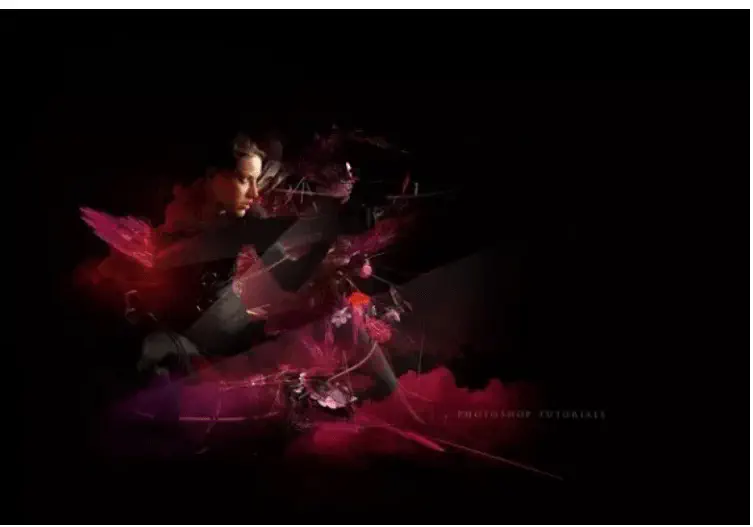
Image Credit: Photoshoptutorials.ws
Если вы любите создавать футуристические коллажи, необычные, но интересные и забавные на вид, этот урок вам подойдет. Он научит вас смешивать изображения, чтобы создать впечатляющую абстрактную фотоманипуляцию. Смотрите урок здесь .
Recycle Vintage Images to Create a Photoshop Collage
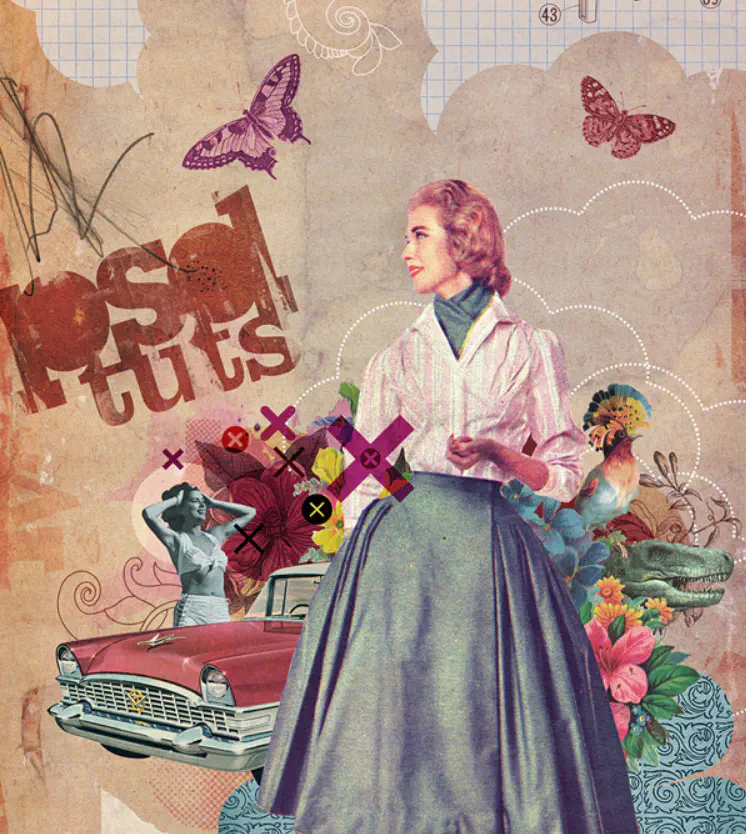
Image Credit: Design.Tutsplus.com
Этот урок состоит из 49 шагов, которым очень легко следовать. Вы будете использовать несколько ретро-изображений, чтобы создать красочный винтажный коллаж. Узнайте, как создать элегантный ретро-коллаж здесь .
How to Create an Abstract Photo Manipulation

Image Credit: Hongkiat.com
В этом уроке вы узнаете, как манипулировать цветами и слоями, чтобы создать уникальный ретро-коллаж. Шаги забавны и просты для выполнения.
Хотите верьте, хотите нет, но образец коллажа, используемый в этом курсе, создан с помощью только одного слоя и трех цветов. Смотрите полное руководство здесь .
Create an Amazing Summer Flyer Design
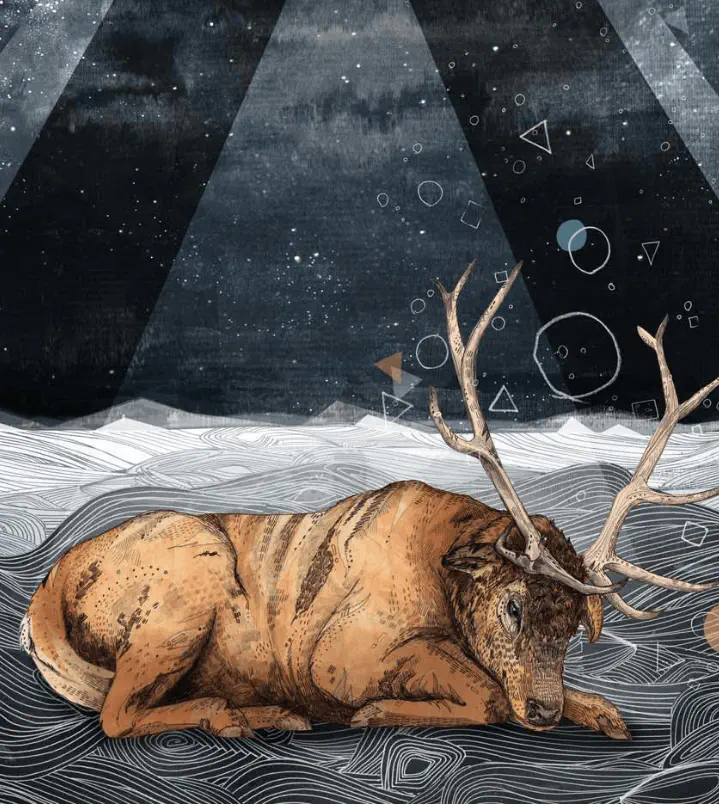
Image Credit: Digitalartsonline.co.uk
В этом руководстве иллюстратор Сандра Диекманн проведет вас через свой творческий процесс и покажет, как использовать Photoshop для создания коллажа с мощным посланием. Вы сможете скачать все файлы и учебники для создания великолепного образца коллажа. Смотрите учебник здесь .
Advanced Composing Techniques

Image Credit: Digitalartsonline.co.uk
Этот учебник по созданию коллажа в Photoshop покажет вам некоторые продвинутые техники, которые регулярно используются профессионалами. Образец коллажа, над которым вы будете работать, был создан сербским иллюстратором Бечей и опубликован в журнале Faar. Смотрите учебник здесь .
Пример: Deadliest Catch

Image Credit: Abduzeedo.com
В этом уроке вы узнаете, как переделать коллаж из промо-постера Deadliest Catch. Урок предназначен для опытных пользователей, так как он не объясняет подробно каждый шаг, а скорее показывает, какие изображения используются и смешиваются вместе. Для просмотра урока нажмите здесь .
Create a Surreal Urban City Collage

Image Credit: Psdvault.com
В этом уроке вы сможете узнать, как создать довольно впечатляющий сюрреалистический городской коллаж. Этот урок предназначен для пользователей Photoshop со средними навыками, так как некоторые шаги могут быть немного сложными. Смотрите урок здесь .
Улучшите свои навыки и начните создавать удивительные коллажи
Этих 10 уроков по созданию коллажей в Photoshop должно быть достаточно, чтобы поднять ваши навыки на новый уровень и помочь вам начать реализацию собственных проектов и идей.
Все они просты в исполнении, поэтому не останавливайтесь только на одном, а просмотрите как можно больше. Таким образом, вы научитесь различным приемам и освоите больше инструментов Photoshop.
YouTube видео: 10 простых уроков по созданию коллажей в Photoshop
Вопросы и ответы по теме: “10 простых уроков по созданию коллажей в Photoshop”
Как сделать простой коллаж в фотошопе?
**Создание **коллажа****1. Выберите «Файл» > «Создать», чтобы создать новое пустое изображение. 2. Выберите меню «Файл» > «Открыть» и откройте первое изображение (изображение 1), которое необходимо добавить к изображению коллажа. 3. Выберите инструмент «Перемещение».
Как сделать коллаж в Adobe Photoshop?
Как сделать коллаж в ФотошопеМожно применить текстуры и фильтры для создания более интересного эффекта. Чтобы добавить изображения на фон откройте их в редакторе. Каждое фото выделите, и нажмите во вкладке «Редактирование» пункт «Копировать». Затем откройте вкладку с фоном коллажа и нажмите «Вставить».
Как научиться делать коллаж из фотографий?
**Как создать **коллаж****1. Откройте приложение “Google Фото” на устройстве Android. 2. Выберите не более шести фотографий. 3. В нижней части экрана нажмите на значок “Добавить” Коллаж. 4. Выберите шаблон. 5. Фотографии в коллаже можно заменить или отредактировать.
Чтобы заменить фотографию: 6. Чтобы сохранить коллаж, нажмите Сохранить.
Как сделать коллаж до и после в фотошопе?
0:21Рекомендуемый клип · 35 сек.ДЕЛАЕМ КОЛЛАЖ ДО/ПОСЛЕ В ФОТОШОПЕ // Alina DelfinoНачало рекомендуемого клипаКонец рекомендуемого клипа
Как в Фотошопе сделать эффект закручивания?
Чтобы закрутить пиксели по часовой стрелке, перетащите ползунок вправо, в область положительных значений; чтобы закрутить пиксели против часовой стрелки, перетащите ползунок влево, в область отрицательных значений. Угол скручивания также можно задать, указав в поле ввода значение в диапазоне от -999 до 999.
Как сделать 3 д эффект в Фотошопе?
Создание 3D-фигур1. Откройте 2D-изображение и выберите слой, который требуется преобразовать в 3D-фигуру. 2. Выберите «3D» > «Новая фигура из слоя», затем выберите в меню форму фигуры. 3. (Необязательно) Воспользуйтесь параметром «Сферическая панорама» при использовании панорамного изображения в качестве 2D-входа.
Источник: gud-pc.com
Как сделать монтаж в фотошопе: как сделать коллаж в Photoshop (9 простых шагов)
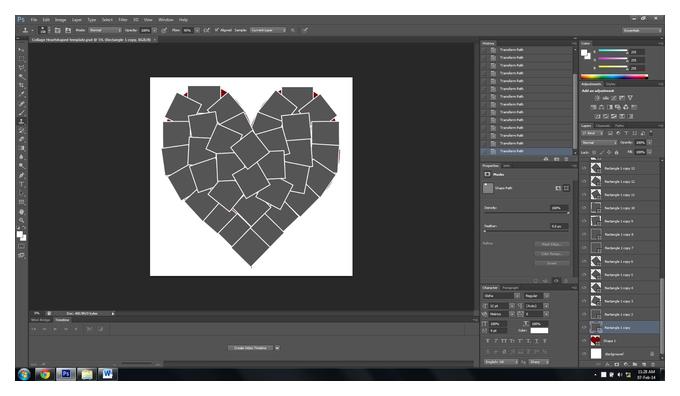
Создать коллаж или монтаж в Adobe Photoshop или Photoshop Elements можно несколькими способами, но следующий метод является самым простым. Если панель слоев не отображается, выберите Окно > Слои.
В чем разница между монтажом и коллажем?
Коллаж — это композиция из материалов и предметов, наклеенных на поверхность; монтаж — это единая композиция, созданная путем сопоставления ряда листов бумаги, фотографий или других носителей информации для создания художественного образа.
Что такое дада-фотомонтаж?
Рекомендуем почитать:
- Как сделать хороший монтаж — ниже приведены пять…
- Ps элементы 2018: что нового в Photoshop Elements 2018
- Когда выйдет photoshop elements 2021
- Фотошоп групповые слои ярлык
- Фотошоп групповые слои: группировка и разгруппировка слоев
Фотомонтаж часто используется как средство выражения политического несогласия. Впервые этот прием был использован дадаистами в 1915 году в их протестах против Первой мировой войны.
Что такое фотомонтаж?
комбинация нескольких фотографий, соединенных вместе для достижения художественного эффекта или для того, чтобы показать больше объекта, чем можно показать на одной фотографии. Также называется монтажом.
В чем разница между фотоколлажем и фотомонтажом? Определение. Коллаж — это композиция из материалов и предметов, наклеенных на поверхность; монтаж — это единая композиция, созданная путем сопоставления ряда листов бумаги, фотографий или других материалов для создания художественного образа.
Как делается фотомонтаж? Фотомонтаж — это процесс и результат создания составной фотографии путем вырезания, склеивания, перестановки и наложения двух или более фотографий на новое изображение. Иногда полученное составное изображение фотографируется, чтобы конечное изображение выглядело как бесшовный физический отпечаток.
Эта запись была размещена в Как?,Photoshop. Добавить в закладки постоянная ссылка.
Роман Еникеев
Занимаюсь коммерческой фотографией более 10 лет, владею собственной фотостудией. Накопил огромный опыт работы с различным оборудованием и ПО. Обожаю портреты и семейную фотографию.
Источник: fotolibri.ru